主要转自这篇文章:https://www.cnblogs.com/wishwzp/p/7113403.html
这篇文章已经讲的很详细,亲测可用,对于基本不懂linux的小白应该也能看得懂。只是没有修改端口这一部分,我做了一个转载,加上了修改端口这一步。因为真实服务器上用默认端口容易被人扫描到,攻击。
本文注意事项:区分mysql命令和linux命令环境。退出mysql连接的命令是exit,连接mysql的命令是mysql -u root -p
第一步:获取mysql YUM源
进入mysql官网获取RPM包下载地址
https://dev.mysql.com/downloads/repo/yum/
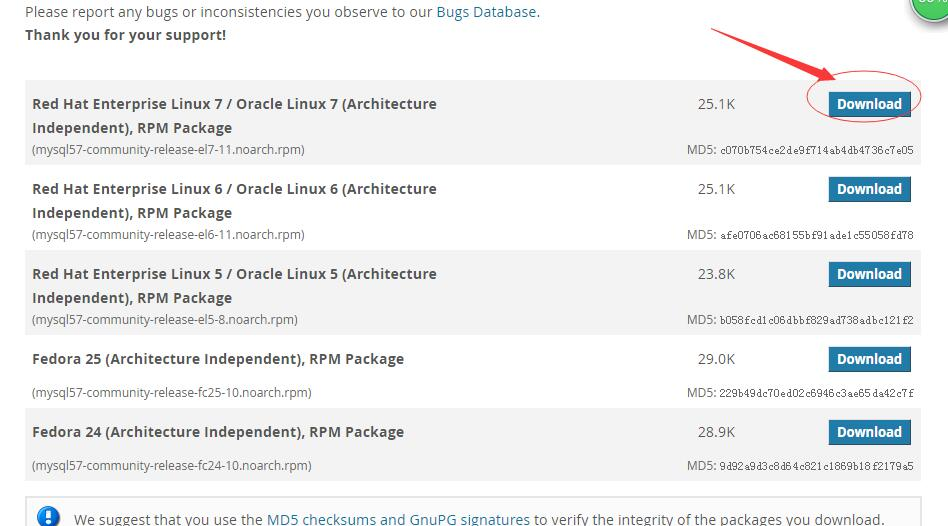
点击 下载
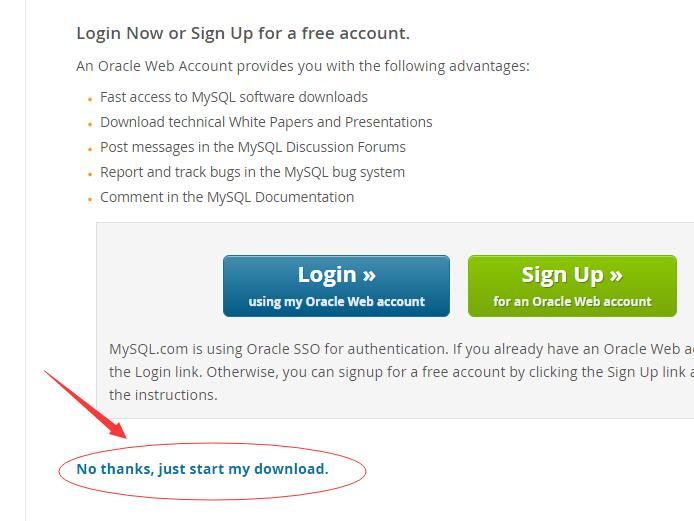
右击 复制链接地址 https://dev.mysql.com/get/mysql57-community-release-el7-11.noarch.rpm
得到这个 这个就是Yum仓库的rpm包 其实就是一个下载地址
第二步:下载和安装mysql源
先下载 mysql源安装包
[root@localhost ~]# wget https://dev.mysql.com/get/mysql57-community-release-el7-11.noarch.rpm
-bash: wget: 未找到命令
我们先安装下wget
yum -y install wget
然后执行 wget https://dev.mysql.com/get/mysql57-community-release-el7-11.noarch.rpm
安装mysql源
yum -y localinstall mysql57-community-release-el7-11.noarch.rpm
第三步:在线安装Mysql
yum -y install mysql-community-server
下载的东西比较多 要稍微等会;
第四步:启动Mysql服务
systemctl start mysqld
第五步:设置开机启动
[root@localhost ~]# systemctl enable mysqld
[root@localhost ~]# systemctl daemon-reload
第六步:修改root本地登录密码
mysql安装完成之后,在/var/log/mysqld.log文件中给root生成了一个临时的默认密码。
[root@localhost ~]# vi /var/log/mysqld.log
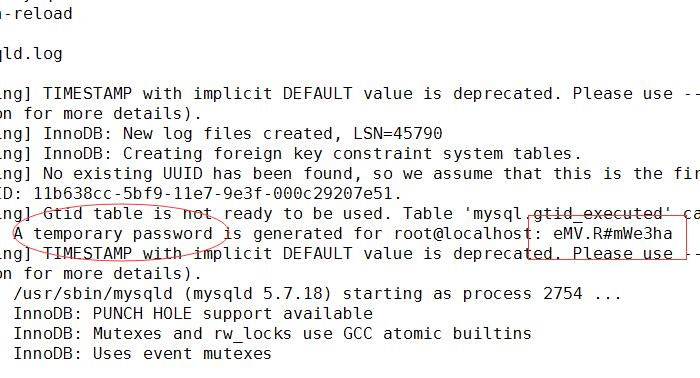
这里的临时密码 eMV.R#mWe3ha
[root@localhost ~]# mysql -u root -p
Enter password:
输入临时密码 进入mysql命令行;
mysql> ALTER USER 'root'@'localhost' IDENTIFIED BY 'Shanejim2012@';
Query OK, 0 rows affected (0.00 sec)
修改密码为 Shanejim2012@ (备注 mysql5.7默认密码策略要求密码必须是大小写字母数字特殊字母的组合,至少8位)
第七步:设置允许远程登录
Mysql默认不允许远程登录,我们需要设置下
mysql> GRANT ALL PRIVILEGES ON *.* TO 'root'@'%' IDENTIFIED BY 'Shanejim2012@' WITH GRANT OPTION;
Query OK, 0 rows affected, 1 warning (0.01 sec)
第八步:配置默认编码为utf8并且修改默认端口
修改默认端口也是在配置文件里改一下,所以加到了这一步里面。
修改/etc/my.cnf配置文件,在[mysqld]下添加编码配置,端口配置,如下所示:
[mysqld]
character_set_server=utf8
init_connect='SET NAMES utf8'
port=3506
[root@localhost ~]# vi /etc/my.cnf
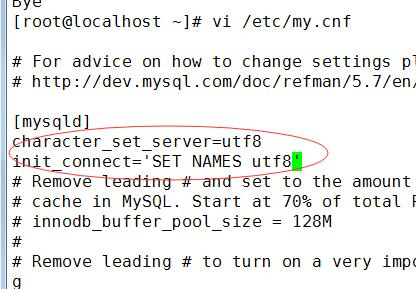
编辑保存完 重启mysql服务;
[root@localhost ~]# systemctl restart mysqld
[root@localhost ~]#
查看下编码:
mysql> show variables like '%character%';
+--------------------------+----------------------------+
| Variable_name | Value |
+--------------------------+----------------------------+
| character_set_client | utf8 |
| character_set_connection | utf8 |
| character_set_database | utf8 |
| character_set_filesystem | binary |
| character_set_results | utf8 |
| character_set_server | utf8 |
| character_set_system | utf8 |
| character_sets_dir | /usr/share/mysql/charsets/ |
+--------------------------+----------------------------+
8 rows in set (0.00 sec)
查看下端口号:
[root@localhost ~]# firewall-cmd --zone=public --add-port=3506/tcp --permanent
success
[root@localhost ~]# firewall-cmd --reload
success
[root@localhost ~]#
开放3506端口
第九步:测试
我们用本机的sqlyog远程连接下虚拟机里的mysql
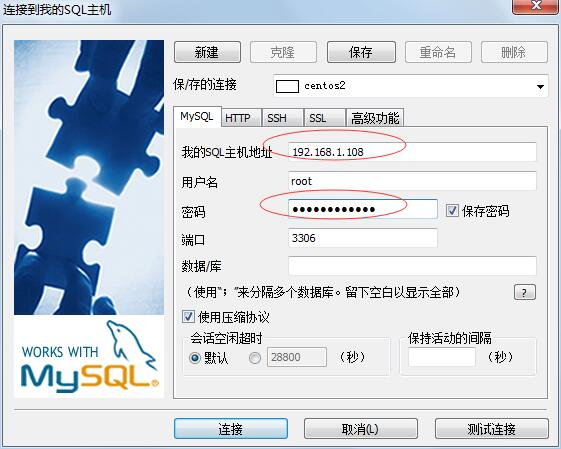
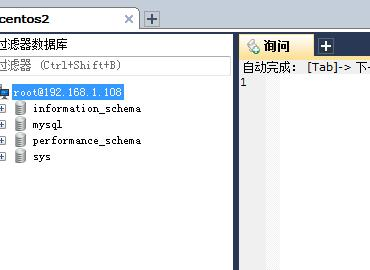
OK 至此 Mysql安装配置完毕;